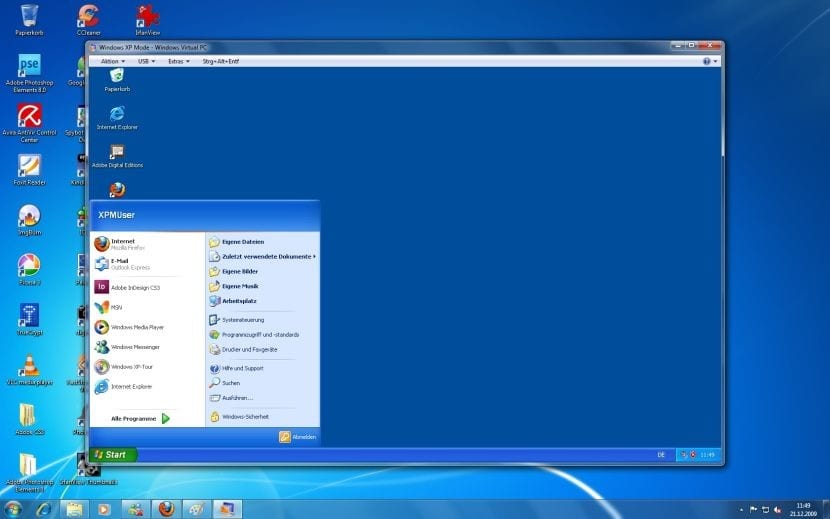
Podrška za Windows XP od strane Microsofta je odavno završena. Bilo je glasina da je moguće ažurirati ovaj sistem modifikovanjem registra tako da simulira verziju ugrađenih uređaja (što je i sama kompanija brzo demantirala da radi). I premda bi prirodni korak bio migracija Od našeg računara do novog operativnog sistema, mnogi programi su i dalje kompatibilni sa starim Windows XP-om.
U ovoj situaciji najbolja ideja može biti virtualizacija našeg sistema, ali rješenje koje nudi sam Microsoft (nazvano Windows XP Mode) zahtijeva upotrebu profesionalnih verzija sistema Windows 7 i 8 / 8.1.
Sljedećim vodičem naučićemo kako zaobići ovo ograničenje i moći emulirati klasični Windows XP na našem računaru.
Prvi zahtjev koji naš tim mora ispuniti je da matična ploča i procesor podržavaju tehnologiju Hyper-V virtualizacije (bilo na Intelu s Intel-VT ili AMD s AMD-V). Te se informacije mogu dobiti direktno na web mjestu proizvođača.
Dalje, moramo preuzmi izvršnu datoteku XP načina (WindowsXPMode_es-es.exe) iz Microsoft veb lokacija, ali nećemo započeti instalaciju istog.
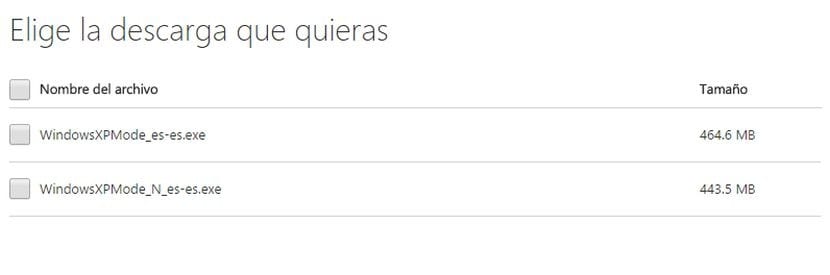
Dalje ćemo nastaviti dekomprimirati sadržanu sliku unutar instalacijskog programa. Preporučujemo upotrebu 7-Zip kompresor. Kliknuti ćemo desnim gumbom miša i odabrati opciju "Otvori arhivu" i izdvojiti datoteku koja se nalazi na putanji "/ sources / xpm".
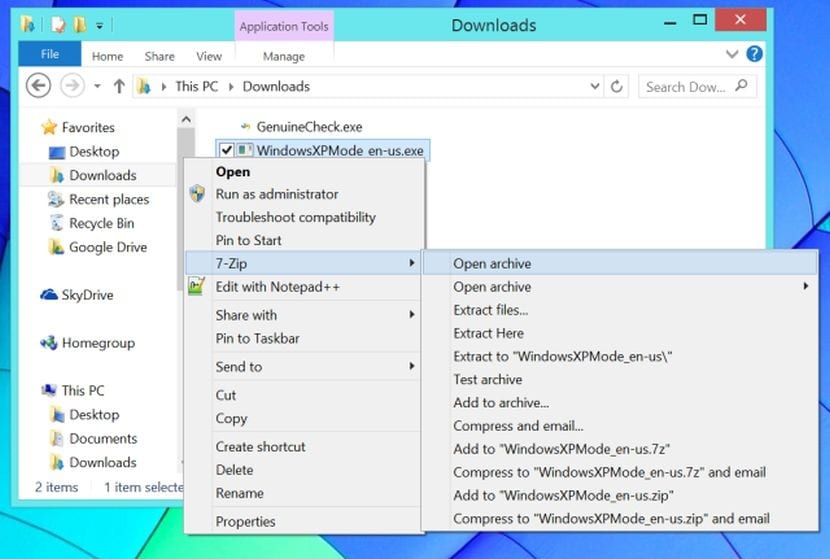
Zatim, otvorit ćemo datoteku "Xpm" koji smo izvukli slijedeći isti prethodni postupak i, ovaj put, izvući ćemo datoteka nazvana "VirtualXPVHD". Ova datoteka je virtualna jedinica tvrdog diska, s instaliranim ovim operativnim sistemom.
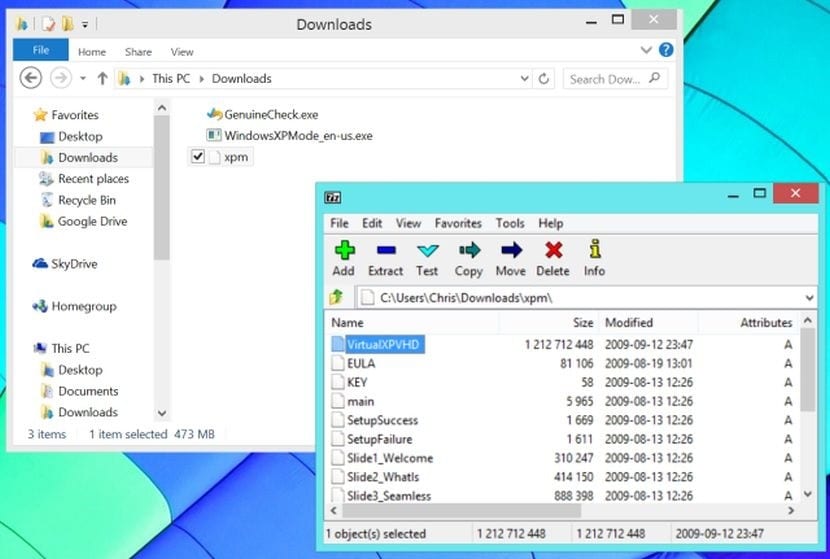
Jednom kada se datoteka "VirtualXPVHD" izdvoji, preimenovat ćemo je u i izmijenit ćemo njegovo proširenje, dodajući ".vhd". Sada možemo izbrisati datoteku "WindowsXPMode_es-es.exe" kako bismo oslobodili malo prostora na našem pogonu i. Nakon što je ovaj korak završen, imat ćemo sliku tvrdog diska koji se može pokrenuti putem virtualne mašine.
Da bismo oponašali ovaj sistem izabrali smo kao virtualnu mašinu VirtualBox, besplatno i dostupno za mnoštvo platformi. Mi ćemo stvoriti a nova virtualna mašina a mi ćemo odabrati sistem "Windows XP (32 bita)" kao okruženje za instaliranje.
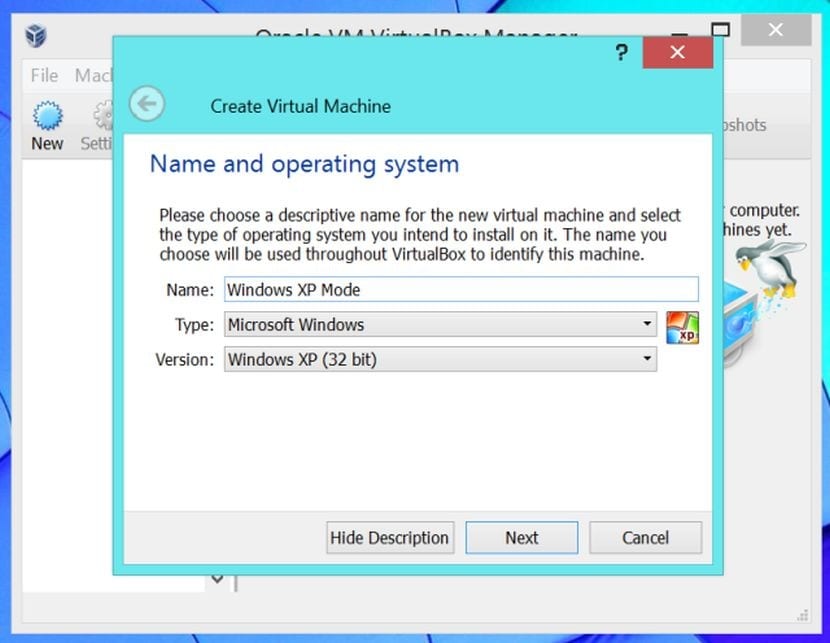
Dalje moramo dodijeliti količinu RAM-a Za sistem. VirtualBox prema zadanim postavkama preporučuje 192 MB, ali ako na vašem sistemu imate dovoljno memorije (možda nekoliko gigabajta), možete mu dodijeliti veću količinu. Sa 512 MB bit će dovoljno za pokretanje ovog operativnog sistema i većine njegovih aplikacija.
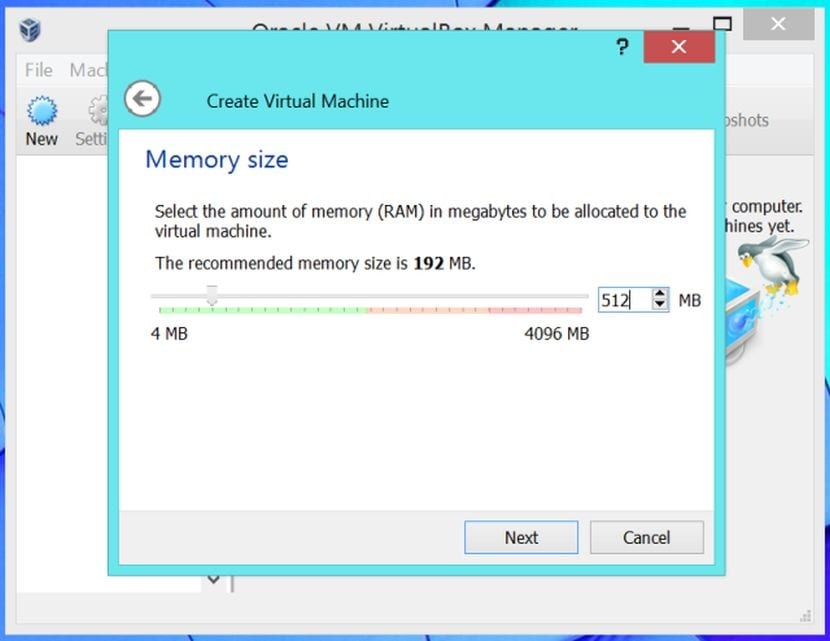
Dalje moramo stvoriti virtualni tvrdi disk, ali umjesto toga ćemo prijeći na lokaciju naše datoteke "VirtualXPVHD.vhd" i odabrati je.
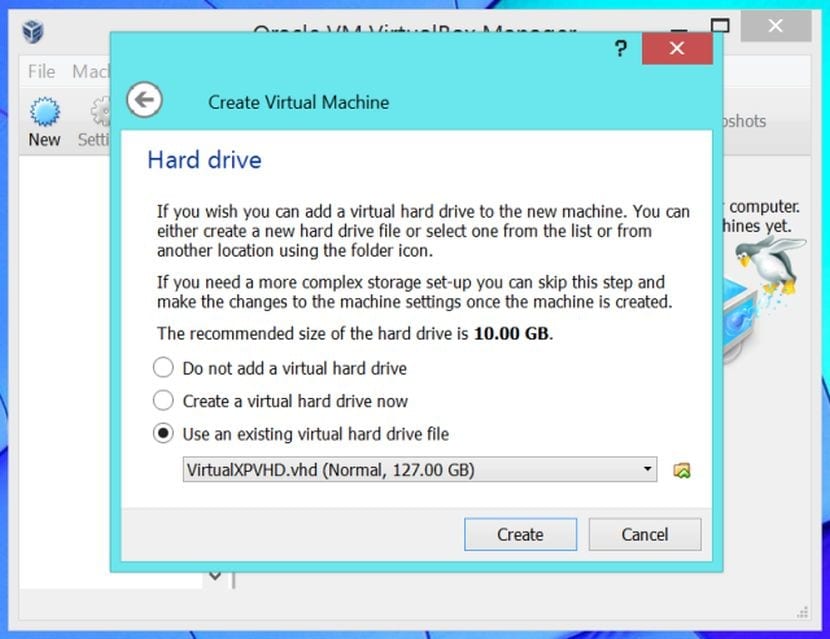
Konačno, možemo pokrenite sistem klikom na dugme Start virtualne mašine. Srećom, trebate unijeti samo nekoliko parametara da biste dovršili instalaciju sistema i ne morate ga u potpunosti proći. Nakon dovršetka konfiguracije, imat ćete Windows XP funkcionalan sličan onome koji je dobijen sa originalnog diska.
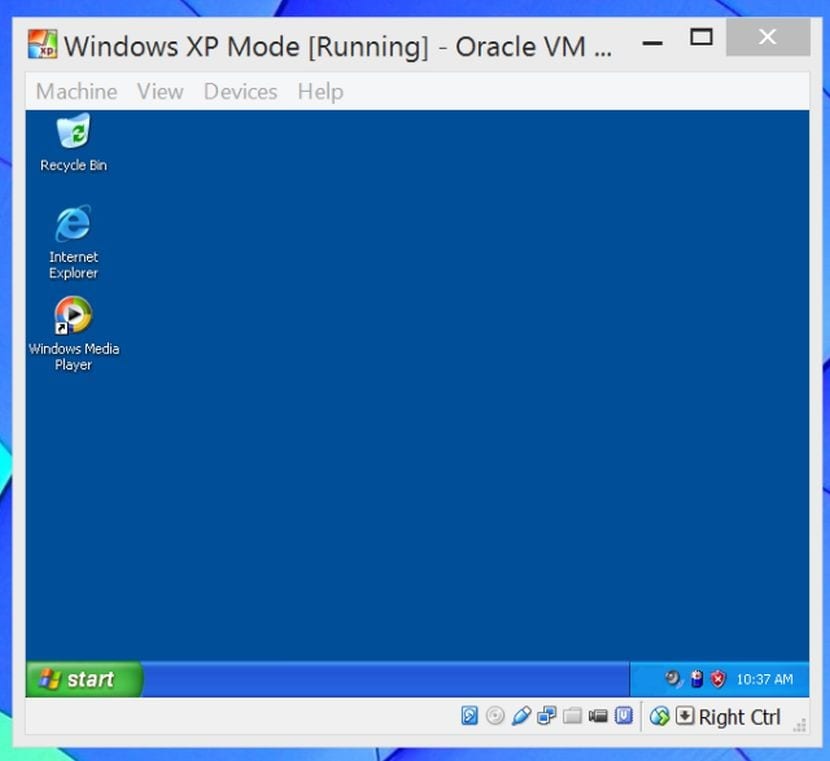
Emulacija sistema ograničava njegovu funkcionalnost na prostor virtualne mašine. Ako želimo integrirati aplikacije našeg virtualiziranog sistema u glavnom sistemu, možemo koristiti druge dostupne uslužne programe, kao što je bešavni način rada VirtualBox.
Odličan članak, kratak, precizan, dobro objašnjen i sa ključnim slikama! svidjelo mi se